1. QU'EST-CE QUE LES ÉVÉNEMENTS ? 2. VUE D'ENSEMBLE
1. QU'EST-CE QUE LES ÉVÉNEMENTS ?
Les événements dans Revo SOLO te permettent de limiter les produits et les commandes selon les horaires et les établissements.
Il y a trois types d'événements :
2. VUE D'ENSEMBLE
Tu peux configurer les événements dans le back-office de Revo SOLO, dans Configuration / ÉVÉNEMENTS.
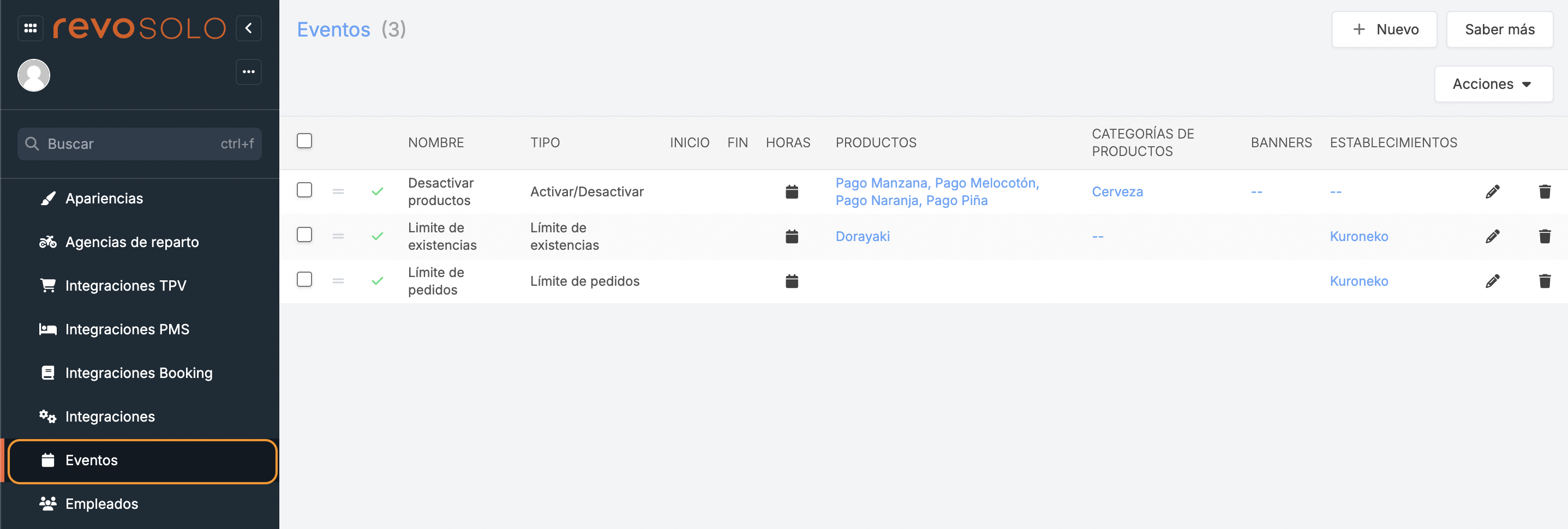
-
+ Nouveau : crée un nouvel événement.
-
Actions : supprime un ou plusieurs événements sélectionnés.
-
: sélectionne un ou plusieurs événements.
-
: réorganise les événements.
-
: désactive ou active un événement.
-
Nom : nom de l'événement.
-
Type : type d'événement.
-
Début : date de début de l'événement.
-
Fin : date de fin de l'événement.
-
Heures : clique sur le pour sélectionner les heures auxquelles tu veux que l'événement s'applique.
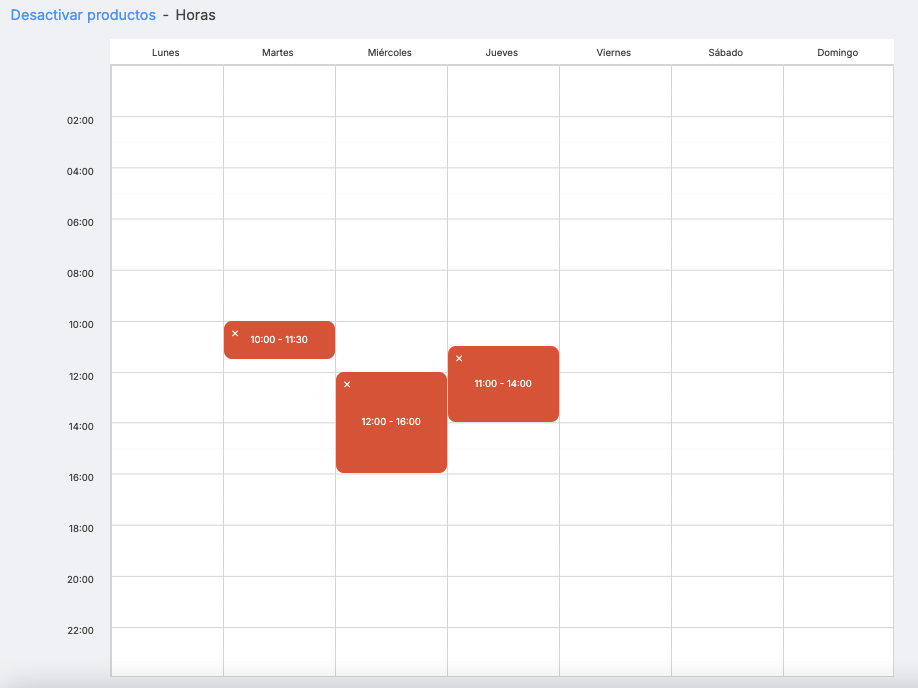
Sélectionne une heure de début et de fin pour chaque jour. Fais glisser les horaires pour les changer de jour, et agrandis-les ou réduis-les selon tes besoins.
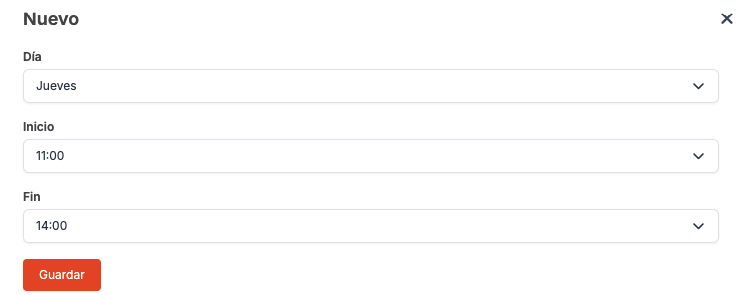
-
Produits / Catégories de produits : défini quels produits ou catégories seront affectés par un événement.
Actuellement, les produits dans un menu et en format de vente ne seront pas affectés par les événements.
Clique sur les -- pour ajouter des produits ou des catégories. Utilise le moteur de recherche et sélectionne + Ajouter pour les inclure dans l'événement.
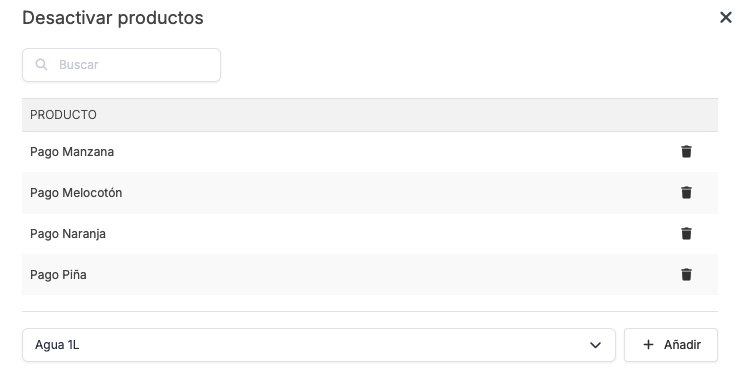
La sélection des produits et des catégories est disponible uniquement pour les événements Activer/Désactiver les produits et Limiter les stocks de produits.
-
Bannières : sélectionnez la bannière où désactiver / activer le produit, s'il est inclus dans l'une des bannières.
-
Établissements : sélectionne les établissements où appliquer l'événement. Si tu ne spécifies aucun, il s'appliquera à tous par défaut.
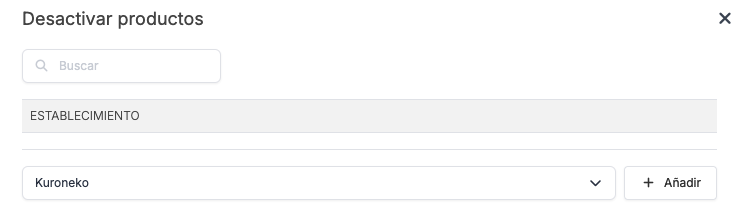
-
: modifie un événement.
-
: supprime un événement.
ACTIVER / DÉSACTIVER LES PRODUITS
Cet événement te permet d'activer ou de désactiver des produits ou des catégories pendant les heures ou les jours nécessaires. Tu peux configurer les éléments suivants :
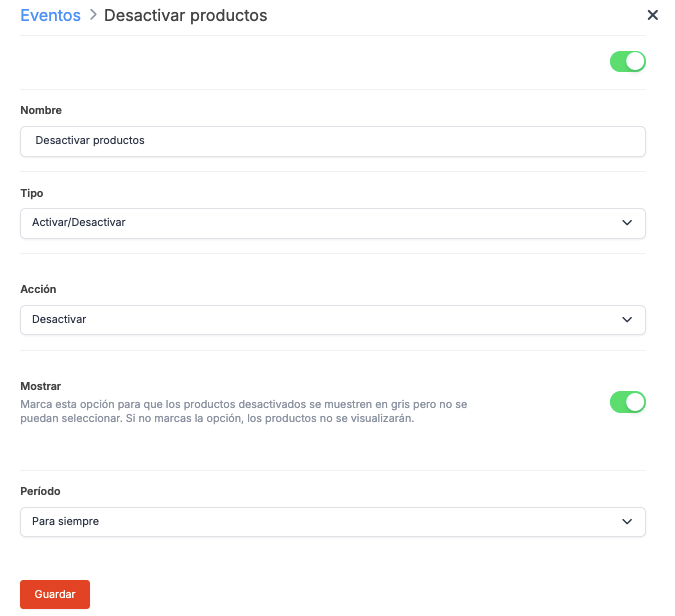
- Activer : actif.
- Nom : défini le nom de l'événement.
- Type : sélectionne Activer/Désactiver.
-
Action : choisis activer ou désactiver. Cette option aura priorité sur ce qui est configuré dans le catalogue.
Par exemple, si dans le menu un produit est désactivé et que dans l'événement, tu choisis activer, il restera actif pendant la période définie dans l'événement. - Afficher : si est activé, les produits désactivés seront affichés en gris et ne pourront pas être sélectionnés. Si est désactivé, les produits ne seront pas affichés.
-
Période :
- Période personnalisée : choisis les dates de début et de fin de l'événement.
- Pour toujours : l'événement s'appliquera tous les jours.
LIMITER LES STOCKS DE PRODUITS
Cet événement te permet de limiter les stocks de produits ou de catégories en intervalles de 15 minutes, pendant la période choisie.
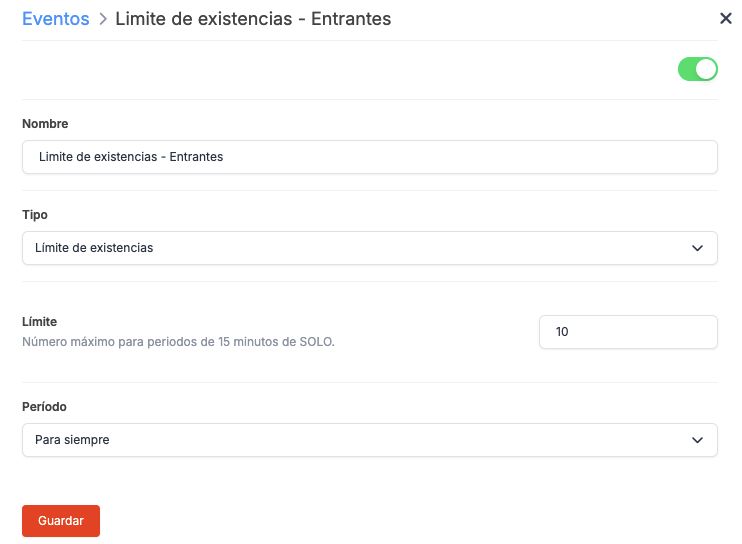
- Activer : actif.
- Nom : défini le nom de l'événement.
- Type : sélectionne Limite de stocks.
- Limite : défini le nombre maximum de produits ou de produits d'une catégorie que les clients pourront commander en intervalles de 15 minutes.
-
Période :
- Période personnalisée : choisis les dates de début et de fin de l'événement.
- Pour toujours : l'événement s'appliquera tous les jours.
LIMITER LE NOMBRE DE COMMANDES
Cet événement te permet de limiter le nombre de commandes en intervalles de 15 minutes pendant la période choisie.
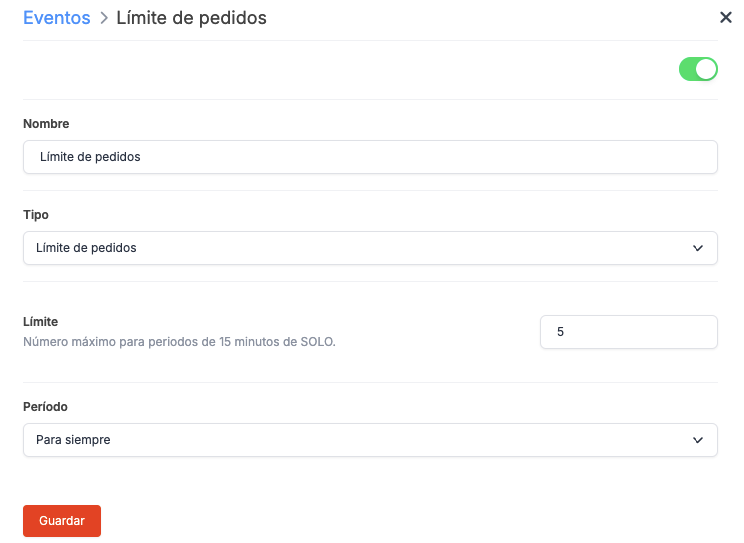
- Activer : actif.
- Nom : défini le nom de l'événement.
- Type : sélectionne Limite de commandes.
- Limite : défini le nombre maximum de commandes que les clients pourront passer en intervalles de 15 minutes.
-
Période :
- Période personnalisée : choisis les dates de début et de fin de l'événement.
- Pour toujours : l'événement s'appliquera tous les jours.
Actuellement, la limitation des commandes s'applique au service de livraison à domicile ou de retrait. Ne s'applique pas au service QR à table.
